Css размер фонового изображения — Вэб-шпаргалка для интернет предпринимателей!
При вёрстке страниц веб-сайта часто требуется задать фон определённому объекту для улучшения читаемости текста и внешнего вида портала в целом. Какими способами и методами можно задавать фон в CSS?
Работа с фоном в CSS
С помощью свойства background можно задать положение, цвет, изображение, повторяемость и привязку фона, как для отдельных элементов, так и полностью для всего сайта, что по своей сути, кстати, является заданием определённых настроек для тега . Рассмотрим все свойства, которые связаны с заданием фона.
background-color
Задаёт цвет фона. Его можно применять как к отдельным элементам
, так и ко всему веб-сайту с помощью тега .
background-image
Данное свойство используется для вставки фоновой картинки, указывая при этом ссылку на неё.
Обратите внимание на то, как указан путь к картинке. Это значит, что изображение должно находиться в той же директории, что и файл стилей CSS. Иначе придётся указывать полный путь к файлу.
background-repeat
Оно может иметь несколько значений:
- background-repeat: repeat-x — повторение по горизонтали;
- background-repeat: repeat-y — повторение по вертикали;
- background-repeat: repeat — повторение и по горизонтали и по вертикали;
- background-repeat: no-repeat — изображение не повторяется.
Например, повторение по горизонтали выглядит так:
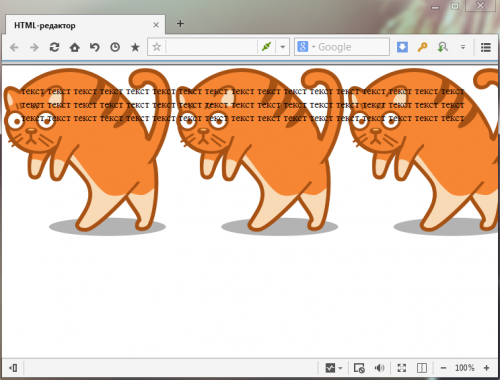
background-attachment
Это свойство определяет фиксирование фонового изображения при скроллинге:
- background-attachment: scroll — фон прокручивается вместе со страницей;
- background-attachment: fixed — фон остаётся неподвижным.
background-position
Данное свойство определяет расположение фоновой картинки относительно экрана. Значения свойства представляют собой набор вертикальных и горизонтальных координат, отсчет которых начинается с верхнего левого угла.
Свойство может задаваться в процентном формате, в пикселях, сантиметрах или словесно: top, bottom, center, right, left .
- background-position: 50% 20% — изображение располагается по центру по горизонтали и на 20% отступает сверху;
- background-position: 80px 60px — отступ изображения вниз на 80 пикселей от верхнего края и на 60 пикселей вправо от левого:

gradient
Плавный переход от одного цвета к другому, причем переходов допускается несколько.
Использование градиента можно наглядно продемонстрировать в примере кода:
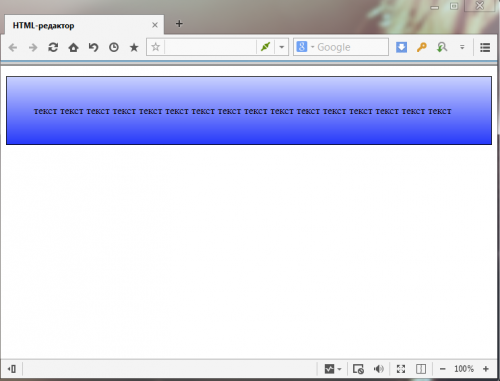
Все приведённые настройки можно сделать в одном свойстве background, записав их в перечисленном порядке.
Если пропустить какое-либо свойство, для него устанавливается значение по умолчанию.
Работа с размером фона в CSS
В CSS 2.1 фоновая картинка сохраняет фиксированный размер, однако в CSS 3 было введено подсвойство size, благодаря которому фоновое изображение может быть растянуто или сжато.
Существует несколько способов, позволяющих определить размер:
Абсолютное изменение размера
Ширина и высота по умолчанию устанавливаются автоматически, а новый размер можно задать с помощью различных единиц измерения.
Например, если исходное изображение имеет разрешение 300 на 300 пикселей, то такой код сделает его ширину в два раза меньше:
Если указано только одно значение, оно по умолчанию считается как ширина, высота определяется автоматически, и пропорции сохраняются.
Код, который масштабирует картинку до размера 100 на 100 пикселей, выглядит так:
Относительное изменение размера
Если применять проценты, размер будет основываться не на изображении, а на элементе.
То есть, ширина фонового изображения зависит от параметров контейнера. Если ширина контейнера составляет 600 пикселей, размер фонового изображения уменьшится до величины 300 на 300 пикселей.
Как показывает практика, использование процентов весьма полезно для адаптивного дизайна.
Масштабирование до максимального размера
В свойстве background-size значение contain масштабирует фоновое изображение так, чтобы оно полностью заполняло контейнер или всю страницу.
Уменьшение или увеличение происходит пропорционально до тех пор, пока высота или ширина не будет выходить за рамки контейнера.
Такой фон страницы будет автоматически подгоняться под любое разрешение:
Заполнение фоном
Используя в свойстве background-size значение cover, фон масштабируется таким образом, чтобы заполнить всё пространство контейнера.
В том случае, если соотношения сторон различаются, картинка обрежется:
Масштабирование сразу нескольких фонов
Они могут быть масштабированы при помощи списка значений, которые разделены запятыми в том же порядке:
Создание полупрозрачного фона в CSS
Полупрозрачный элемент хорошо заметен на фоновом рисунке. В веб-дизайне полупрозрачность достигается за счёт свойства opacity или задаваемого для фона формата цвета RGBA.
Особенность данного свойства заключается в том, что прозрачность действует не только на фон, но и на все дочерние элементы. После увеличения прозрачности, и текст и фон станут полупрозрачными.
Пример создания полупрозрачного блока:
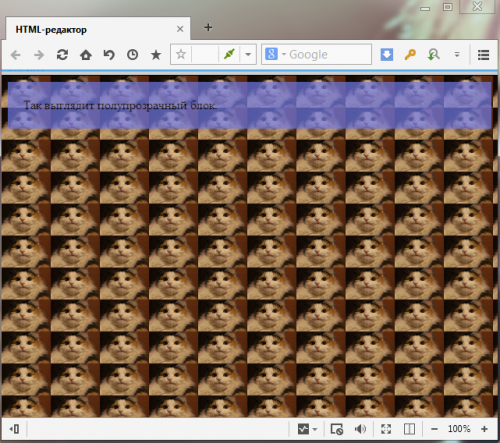
Однако достаточно часто полупрозрачным должен быть только фон определённого элемента, а текст оставаться непрозрачным для читабельности.
В таком случае opacity не подходит и следует воспользоваться форматом RGBA, в котором помимо значений яркости синего, красного и зелёного цветов устанавливается ещё и значение прозрачности. 1 означает абсолютную непрозрачность, а 0 — полную прозрачность.
Пример задания прозрачного фона:
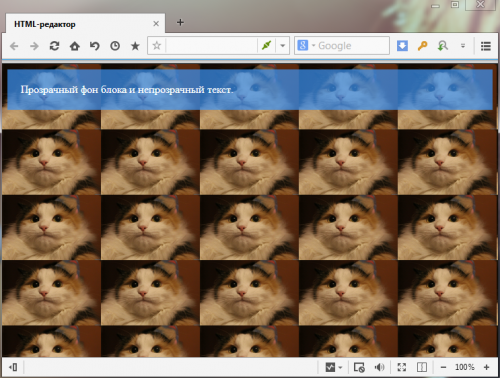
Надеемся, что данное руководство вам пригодилось, и желаем успехов в освоении веб-дизайна!
Есть блок, с фоном.
А можно тут указать размер этого изображение? Хочу под каждое расширение экрана что бы сжималось, а то придеться делать много картинок под каждоме расширение.
1 ответ 1
Пример с contain :

Всё ещё ищете ответ? Посмотрите другие вопросы с метками html css или задайте свой вопрос.
Похожие
Для подписки на ленту скопируйте и вставьте эту ссылку в вашу программу для чтения RSS.
дизайн сайта / логотип © 2019 Stack Exchange Inc; пользовательское содержимое попадает под действие лицензии cc by-sa 4.0 с указанием ссылки на источник. rev 2019.11.15.35459

Каждый блок html-элемента имеет фоновый слой, который может быть полностью прозрачным (по умолчанию) или заполнен цветом и/или одним или несколькими изображениями. CSS-свойства фона указывают, какой цвет background-color и изображения background-image использовать, а также их размер, расположение, способ укладки и т.д.
Свойства фона не наследуются, но фон родительского блока будет просвечивать по умолчанию из-за начального значения в background-color: transparent .
Фон не отображается у пустых элементов с нулевой высотой. Отрицательные значения свойства margin не влияют на фон элемента.
Свойства фона html-элементов
- Содержание:
- 1. Базовый цвет: свойство background-color
- 2. Источник изображения: свойство background-image
- 3. Укладка изображений: свойство background-repeat
- 4. Фиксация изображения: свойство background-attachment
- 5. Позиционирование изображений: свойство background-position
- 6. Область рисования: свойство background-clip
- 7. Область расположения фона: свойство background-origin
- 8. Размер изображений: свойство background-size
- 9. Краткая запись свойств фона: свойство background
- 10. Множественные фоны
1. Базовый цвет: свойство background-color
Свойство background-color устанавливает цвет фона элемента. Цвет рисуется за фоновыми изображениями. Для блочных элементов цвет фона распространяется на всю ширину и высоту блока элемента, для строчных — только на область их содержимого.
Цвет фона обрезается в соответствии со значением background-clip самого нижнего слоя фонового изображения.
Свойство не наследуется.
| background-color | |
|---|---|
| Значения: | |
| цвет | Значение принимает все форматы цвета свойства color. Значение по умолчанию transparent . |
| initial | Устанавливает значение свойства в значение по умолчанию. |
| inherit | Наследует значение свойства от родительского элемента. |
 Рис. 1. Свойство background-color для разных элементов
Рис. 1. Свойство background-color для разных элементов
2. Источник изображения: свойство background-image
Свойство background-image устанавливает фоновое изображение (одно или несколько) элемента. Значение none считается слоем изображения, но ничего не рисует. Изображение, которое является пустым (нулевой ширины или нулевой высоты), которое не загружается или не может быть отображено (например, потому что оно не в поддерживаемом формате изображения) также считается слоем, но ничего не рисует.
Семантически важные изображения должны предоставляться в разметке документа, например, с тегом .
Свойство не наследуется.
| background-image | |
|---|---|
| Значения: | |
| изображение | Обозначает 2D-изображение. Это может быть ссылка на URL, нотация image() или запись градиента. Значение по умолчанию none . |
| inherit | Наследует значение свойства от родительского элемента. |
3. Укладка изображений: свойство background-repeat
Свойство background-repeat определяет, как фоновые изображения укладываются в области фона после того, как для них установлены размеры и позиционирование. Если значение свойства имеет два ключевых слова, первое используется для горизонтального направления, второе — для вертикального.
Свойство не наследуется.
| background-repeat | |
|---|---|
| Значения: | |
| repeat-x | Изображение повторяется в горизонтальном направлении. Вычисляется в repeat no-repeat . |
| repeat-y | Изображение повторяется в вертикальном направлении. Вычисляется в no-repeat repeat . |
| repeat | Изображение повторяется в обоих направлениях так часто, чтобы покрыть область отрисовки фона. Если изображение не помещается, оно обрезается. Вычисляется в repeat repeat . Значение по умолчанию. |
| space | Изображение повторяется столько раз, сколько оно помещается в области фона, не обрезаясь, изображения расположены на равном расстоянии друг от друга. Первое и последнее изображения касаются краев области. Если область рисования фона больше, чем область позиционирования фона, шаблон повторяется, чтобы заполнить область рисования фона. Если недостаточно места для двух копий изображения, то размещается только одно изображение, а свойство background-position определяет его положение. Вычисляется в space space . |
| round | Изображение повторяется так часто, чтобы заполнить область фона, масштабируясь и не обрезаясь. Вычисляется в round round . |
| no-repeat | Изображение размещается один раз и не повторяется. Вычисляется в no-repeat no-repea t. |
| initial | Устанавливает значение свойства в значение по умолчанию. |
| inherit | Наследует значение свойства от родительского элемента. |
 Рис. 2. Свойство background-repeat
Рис. 2. Свойство background-repeat
4. Фиксация изображения: свойство background-attachment
Свойство background-attachment указывает, является ли фоновое изображение фиксированными относительно области просмотра или прокручивается вместе с элементом или его содержимым.
Свойство не наследуется.
| background-attachment | |
|---|---|
| Значения: | |
| scroll | Фоновое изображение прокручивается вместе с текстом и другим содержимым. Значение по умолчанию. |
| fixed | Предотвращает перемещение, фиксирует фоновое изображение на заднем плане. |
| local | Фоновое изображение прокручивается вместе с содержимым элемента. |
| initial | Устанавливает значение свойства в значение по умолчанию. |
| inherit | Наследует значение свойства от родительского элемента. |
5. Позиционирование изображений: свойство background-position
Если для элемента заданы фоновые изображения, свойство background-position указывает их начальное положение (после любого изменения размера) в соответствующей области расположения фона.
Свойство не наследуется.
| background-position | |
|---|---|
| Значения: | |
| % | Горизонтальное смещение вычисляется по формуле ширина области расположения фона — ширина фонового изображения. Вертикальное смещение по формуле высота области расположения фона — высота фонового изображения , где размер изображения — это размер, заданный свойством background-size . Значение по умолчанию 0% 0% . |
| длина | Значение длины дает фиксированную длину в качестве смещения. |
| left | Вычисляет до 0% для горизонтальной позиции, если задано одно или два значения, в противном случае смещение происходит относительно левого края. |
| center | Вычисляет в left 50% для горизонтального положения, если не указано иное горизонтальное положение, или как top 50% для вертикального положения, если оно задано. |
| right | Вычисляет в 100% для горизонтального положения, если задано одно или два значения, в противном случае смещение происходит относительно правого края. |
| top | Вычисляет в 0% для вертикальной позиции, если задано одно или два значения, в противном случае смещение происходит относительно верхнего края. |
| bottom | Вычисляет в 100% для вертикальной позиции, если задано одно или два значения, в противном случае смещение происходит относительно нижнего края. |
| initial | Устанавливает значение свойства в значение по умолчанию. |
| inherit | Наследует значение свойства от родительского элемента. |
Если указано только одно значение, второе значение считается center . Если заданы два значения в единицах длины или % , то первое значения представляет горизонтальную позицию, второе — вертикальную. Значения в единицах длины или % представляют смещение верхнего левого угла фонового изображения от верхнего левого угла области расположения фона.
Пара ключевых слов может быть переупорядочена, в то время как комбинация ключевого слова и длины или процента не может. Например, center left — допустимое значение, а 50% left — нет.
Если заданы три или четыре значения в единицах длины или % , то перед каждым значением должно стоять ключевое слово, которое указывает, от какого края дается смещение. Если даны три значения, недостающее смещение считается равным нулю.
Положительные значения смещают внутрь от края области расположения фона. Отрицательные значения смещают наружу от края области расположения фона.
 Рис. 3. Свойство background-position
Рис. 3. Свойство background-position
Можно задать фоновую картинку так, чтобы она располагалась только по низу блока:
 Рис. 4. Фоновое изображение по низу блока
Рис. 4. Фоновое изображение по низу блока
Также благодаря свойству позиционирования, для одного блока можно использовать несколько фоновых изображений:
 Рис. 5. Задание для блока нескольких фоновых изображений
Рис. 5. Задание для блока нескольких фоновых изображений
6. Область рисования: свойство background-clip
Свойство background-clip определяет область рисования фона. Фон всегда рисуется под рамкой элемента, если таковая имеется.
Корневой элемент имеет другую область рисования фона, поэтому свойство background-clip на него не влияет.
Свойство не наследуется.
| background-clip | |
|---|---|
| Значения: | |
| border-box | Фон закрашивает область в пределах рамки элемента. Значение по умолчанию. |
| padding-box | Фон закрашивает область в пределах внутренних полей элемента. |
| content-box | Фон закрашивает только область содержимого. |
| initial | Устанавливает значение свойства в значение по умолчанию. |
| inherit | Наследует значение свойства от родительского элемента. |
 Рис. 6. Свойство background-clip
Рис. 6. Свойство background-clip
7. Область расположения фона: свойство background-origin
Свойство background-origin указывает область расположения фона для элементов, которые выводятся на экране как единый блок (например, не абзацы текста).
Свойство не наследуется.
| background-origin | |
|---|---|
| Значения: | |
| padding-box | Фон позиционируется относительно верхних границ области внутренних полей элемента. Значение по умолчанию. |
| border-box | Фон позиционируется относительно верхних границ рамки элемента. |
| content-box | Фон позиционируется относительно верхних границ области содержимого элемента. |
| initial | Устанавливает значение свойства в значение по умолчанию. |
| inherit | Наследует значение свойства от родительского элемента. |
Если для элемента установлено background-attachment: fixed , свойство не будет иметь эффекта.
Если для элемента заданы background-clip: padding-box , background-origin: border-box , background-position: top left , и элемент имеет ненулевую рамку, тогда верхняя и левая части фонового изображения будет обрезаны.
 Рис. 7. Свойство background-origin
Рис. 7. Свойство background-origin
8. Размер изображений: свойство background-size
Свойство background-size устанавливает размер фоновых изображений.
Свойство не наследуется.
| background-size | |
|---|---|
| Значения: | |
| auto | Значение по умолчанию. Высота и ширина изображения равны его оригинальным размерам. |
| длина | Размер задается парой значений, первое значение устанавливает ширину изображения, второе — высоту. Для того, чтобы фон масштабировался вместе с текстом, размеры изображения нужно задавать в em . |
| % | Задает размер фонового изображения в процентах от ширины или высоты элемента, которое заполняется фоном. |
| cover | Масштабирует изображение с сохранением пропорций так, чтобы его ширина или высота равнялась ширине или высоте блока. |
| contain | Масштабирует изображение с сохранением пропорций таким образом, чтобы оно целиком поместилось внутри блока. |
| initial | Устанавливает значение свойства в значение по умолчанию. |
| inherit | Наследует значение свойства от родительского элемента. |
 Рис. 8. Свойство background-size
Рис. 8. Свойство background-size
9. Краткая запись свойств фона: свойство background
Свойство background позволяет описать в одном объявлении следующие свойства фона: background-color , background-image , background-position , background-size , background-repeat , background-origin , background-clip и background-attachment . Необязательно указывать все перечисленные свойства, если какое-либо свойство будет пропущено, оно примет значение по-умолчанию.
Если вы указываете в краткой записи фона свойство background-size , то его значения нужно будет записать через слеш / , чтобы отделить его от свойства background-position .
10. Множественные фоны
Фон блока элемента может иметь несколько слоев в CSS3. Количество слоев определяется количеством значений, разделенных запятыми, указанных в свойстве background-image . Значение none по-прежнему создает слой.
Первое изображение в списке — это слой, отображаемый ближайший к пользователю, следующий отрисовывается за первым, и так далее. Цвет фона, если он есть, закрашивается под всеми остальными слоями.
 Рис. 9. Пример использования нескольких фоновых изображений
Рис. 9. Пример использования нескольких фоновых изображений
Рекомендуем к прочтению
Оптимальный размер фото и картинок для сайта. Как оптимизировать изображения для сайта.
1. Форматы изображений для загрузки на сайт
Загружайте изображения на сайт в распространенных графических форматах: jpeg, gif, png.
-
 Для сохранения качества фотографий, а также рисунков с градиентными заливками, лучше использовать формат jpeg.
Для сохранения качества фотографий, а также рисунков с градиентными заливками, лучше использовать формат jpeg. -
Для простых рисунков и особенно черно-белой графики, подойдет формат gif. Также форматы gif и png поддерживают прозрачность; то есть, воспользовавшись ими, Вы сможете сохранить рисунок на прозрачном фоне.
-
Формат png представляет собою нечто среднее между jpeg и gif. Он более щадяще, чем gif обрабатывает сложные изображения, и поддерживает прозрачность, в отличие от jpeg. Минусом сохранения изображений в этом формате является большой вес итоговых файлов при удовлетворительном качестве картинки и наоборот, низкое качество картинки при необходимости сохранения ее с малым «весом», т.е., — с сильным сжатием.
2. Размер изображения в пикселях и его «вес» в килобайтах
 Когда Интернет делал первые шаги, скорости соединения были низкими, поэтому вес каждой страницы имел очень важное значение. В настоящее время требования к оптимизации веса страниц не столь жестки.
Когда Интернет делал первые шаги, скорости соединения были низкими, поэтому вес каждой страницы имел очень важное значение. В настоящее время требования к оптимизации веса страниц не столь жестки.
Однако, и сейчас, неправильным будет заставлять пользователя грузить к себе картинки весом по 500-1000 Кб, т.к. для пользователей мобильного интернета, это — потерянные секунды и рубли.
«Вес» картинки тесно (но не линейно) связан с ее размером в пикселях, а также со степенью ее сжатия.
2.1 Оптимальный размер фото для сайта. Каким должен быть размер, в пикселях, изображения для сайта?
 Оттолкнувшись от средней ширины текстовой страницы сайта в 700-1000 пкс и предположив, что картинки будут занимать на этой странице не более 2\3 ширины, мы получим, что максимальная ширина картинки не должна превышать 400-600 пкс, ( кроме тех случаев, когда мы собираемся разместить картинку во всю ширину страницы.
Оттолкнувшись от средней ширины текстовой страницы сайта в 700-1000 пкс и предположив, что картинки будут занимать на этой странице не более 2\3 ширины, мы получим, что максимальная ширина картинки не должна превышать 400-600 пкс, ( кроме тех случаев, когда мы собираемся разместить картинку во всю ширину страницы.
Как правило, редактор контента, в любой системе управления сайтом, позволяет подгонять размер уже закачанной картинки под желаемое значение, поэтому мы сохраняем картинку в максимальном размере, который может понадобиться и «поджимаем» ее уже по месту, в системе управления сайтом.
Если же мы начнем растягивать в редакторе контента изначально маленькую картинку, то следствием этого будет низкое качество в отображении ее на странице.
2.2 Оптимальный «вес», в килобайтах, изображения для сайта
 Предположим, мы уже уменьшили размер изображения для сайта в каком-либо графическом редакторе до 400-600 пкс по ширине. Следующим шагом будет уменьшение веса изображения. Потому что разница в весе изображений, сохраненных в 100% jpeg ( без сжатия) и в 50% jpeg, может быть «в разы».
Предположим, мы уже уменьшили размер изображения для сайта в каком-либо графическом редакторе до 400-600 пкс по ширине. Следующим шагом будет уменьшение веса изображения. Потому что разница в весе изображений, сохраненных в 100% jpeg ( без сжатия) и в 50% jpeg, может быть «в разы».
Если мы используем в работе Фотошоп, мы должны выбрать, в меню «Файл», функцию «Сохранить для web». Пользуясь другим графическим редактором, нужно отыскать опцию, позволяющую выбрать степень сжатия в диалоге сохранения файла.
При сохранении файла для web мы должны достигнуть разумного компромисса между качеством картинки и ее весом. Это делается «на глаз», т.к. сжатие по разному влияет на различные изображения.
Например, для фотографии шириной 400пкс, оптимальный вес для сайта будет 35 – 70 Кб. Разумеется, чем больше вес картинок, тем дольше будет грузиться страница сайта. Поисковые системы также, при прочих равных, дадут более низкую оценку тяжелым страницам.
Страницы (и любые документы) общим весом более 10Мб, вообще, не индексируются поисковыми системами.
Посмотреть видеоурок по обработке изображений для сайта
3. Имя файла
Для хорошей индексации графического файла, правильным именем файла, с точки зрения seo, будет осмысленное имя, написанное на английском языке или транслитом (только латиница!), не содержащее никаких других символов, кроме букв латинского алфавита, цифр, символов нижнего подчеркивания и тире. Например: prodvijenie-saitov.jpeg
4. Заполнение атрибутов изображений на сайте
 Для web-изображений предусмотрено 2 вида атрибутов:
Для web-изображений предусмотрено 2 вида атрибутов:
- Альтернативный текст (alt) – текст, который отображается вместо изображения, если оно само, по любой причине, не подгрузилось на страницу, например: «это — изображение яблока».
- Всплывающая подсказка (title), которая появляется при наведении курсора на картинку.
Разумеется, оба атрибута должны быть корректно заполнены и отвечать содержимому изображения и\ или страницы. Содержимое тегов может дублироваться.
Полезно включать в атрибуты, продвигаемые на данной странице, ключевые фразы.
5. Рекомендуемое количество изображений на странице
Для среднестатистического текста в 3 – 3,5 тыс. знаков, оптимальное количество изображений 3-5. Подробнее об этом Вы сможете прочесть дальше, в разделе Оптимизация страницы
Читать далее
Подготовка материалов к постановке на сайт
Как оптимизировать web-страницу?Откуда брать картинки для лендинга?
Лендинг без изображений – голый текст. Текст не цепляет, нужны картинки. Смотрим, откуда брать:
- Если делать самим – какие требования?
- Если искать в интернете, то где?
- Какие изображения нельзя использовать?
- Где искать иконки?
Самый сложный, но самый верный способ сделать хорошую картинку для лендинга – сфотографировать.
Но:
- Это дорого. Надо нанять фотографа, снять студию.
- Это долго (а лендинг всегда нужен сейчас).
Можно взять что-то из фотографий, которые уже есть. Хорошо, если они подходят.
1) Фотографии достаточного размера
Хороший размер для картинки-фона – с шириной 1920px. Допустимо использовать картинку с шириной 1024px, но при условии, что фон будет сильно затемняться. Изображение меньшего размера будет растягиваться и смазываться.
2) Фотографии четкие, хорошего качества 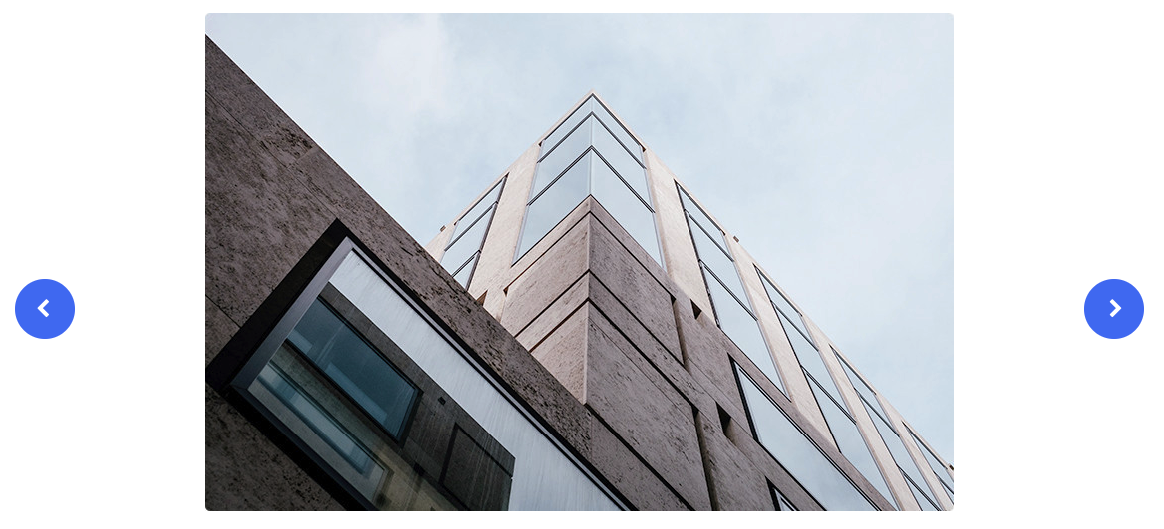 3) На них нет посторонних надписей Например, таких
3) На них нет посторонних надписей Например, таких 
Проверили. Если фотография соответствует трем критериям – берем. Если своих фотографий нет – думаем дальше.
В Платформе есть стандартные фотографии для фона секций. 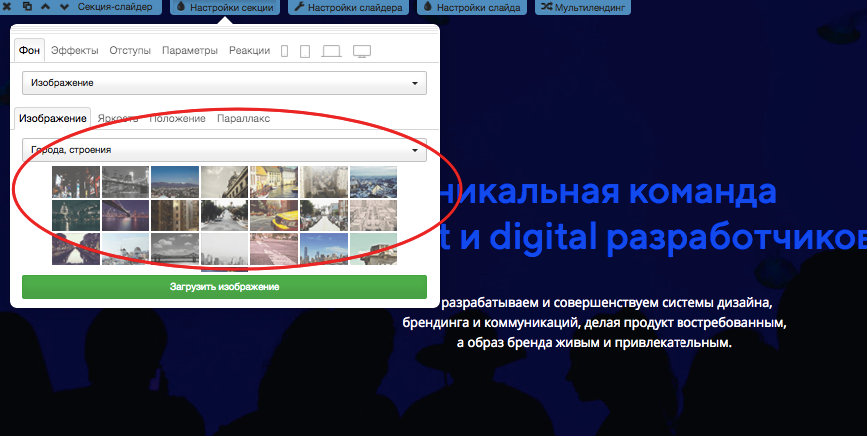
Стандартные фотографии – это ок, если использовать их для фона.
Стандартные фотографии – не ок, если иллюстрировать ими продукт, процесс производства, офис компании, команду, клиентов.
Также можно использовать один из бесплатных фотостоков.
Например, таких:
1) pexels.com
2) unsplash.com
3) isorepublic.com
4) splitshire.com
5) picography.co
6) designerspics.com
7) lifeofpix.com
8) picjumbo.com
Если вам нужна картинка для фона, вы открыли Google и взяли первую – это не ок. Фотографии в поиске могут быть защищены лицензией и не предназначены для личного и коммерческого использования.
С иконками проще. Они также есть в Платформе 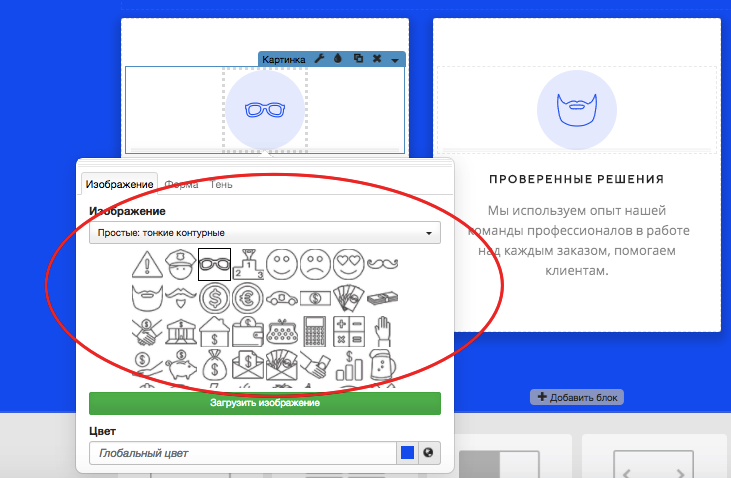 или на одном из стоков:
или на одном из стоков:
1) icons8.ru
2) flaticon.com
3) freepik.com/free-icons
4) iconstore.co
Использовать иконки из общего доступа не стыдно. Много кто использует похожие. Единственное, когда стандартные иконки лучше не использовать – логотип компании. Но его можно поручить нарисовать дизайнеру на одном из сайтов, например, таком.
- Лучше использовать свои фотографии.
- Если нет, можно выбрать в Платформе или на бесплатном фотостоке.
- Стандартные фотографии можно использовать для фона секции, но не как иллюстрацию продукта, процесса производства, офиса компании, команды, клиентов.
- Изображения из поиска использовать нельзя. Иконки тоже можно есть в Платформе или на бесплатных стоках.
Оптимальный размер фото для сайтов: пошаговая инструкция с фото
И снова здравствуйте, дорогие мои читатели. С вами на связи, Тимур Мустаев. Сегодня хочу отойти от основной темы и рассказать вам, про оптимальный размер фото для сайтов. Многие совершают грубейшие ошибки, когда публикуют фотографии, взятые сразу из фотоаппарата. Сегодня вы узнаете, как правильно подготавливать фотографии, для публикации на сайтах.
С чего все начинается?
Изображения, получаемые цифровой камерой, преобразуются в формат JPEG прямо в самом фотоаппарате. Там для этого есть аппаратный кодек.
Исходный формат RAW имеет слишком большой объем данных, хотя он и хранит максимум информации об изображении, о снятом кадре. Можно сказать, что это копия матрицы камеры на момент съемки.
Но в таком “сыром” виде его использовать нельзя. Поэтому RAW используют профессионалы, как отправную точку для дальнейшей обработки, – либо очень уж крутые фотохудожники, либо эксперты: в области науки, техники, криминалистики, или медицины. В тех случаях, когда надо вытянуть максимум качества из отдельного фрагмента изображения.
Большинство репортеров и даже художников довольствуются JPEG, настраивая камеру под свои цели. (Любой фотограф вам скажет – дайте мне светосилу, а зерно во вторую очередь. Поэтому огромный объектив с просветленной оптикой ценится больше, чем матрица с огромным разрешением.)
Но и в этом виде, фотографии весят очень прилично в мегабайтах. Производители камер ставят на первое место качество изображения, и оно кодируется у них в JPEG практически без сжатия, но с определенной обработкой, относящейся к конкретной модели камеры.
Делать веб-страницы с такими фотками, при всем их качестве, – дело неблагодарное. Они медленно грузятся.
Скорость загрузки является одним из самых-самых важных параметров сайта, особенно коммерческого. Да и простые блоги быстро разочаруют своих поклонников, если появления какого-то интересного или интригующего фотосета придется ждать несколько десятков секунд или даже несколько минут. Так что тут важно, и что предпочесть, и как это сделать?
Давайте разберем по порядку.
Оптимальный размер изображения
Во-первых, не только текст, но и изображения индексируются поисковыми системами, которые предпочитают большие картинки маленьким. Значит, размер картинки целесообразно брать побольше. Но до каких пор?
Очевидно, что до размеров экрана устройства в пикселях. Это максимум, а еще на странице может быть использован двух- или даже трехколоночный макет. Много чего еще зависит от атрибутов тега img. Загруженное изображение может масштабироваться самим браузером, если это предписано в разметке страницы.
Во-вторых, разрешающая способность экрана на большинстве устройств 72 пикселя на дюйм или 96. Совершенно незачем пытаться отображать на таких экранах изображения с 300 пикселей на дюйм. Лишние пиксели будут просто усреднены и будет взята их проекция на один.
А если мы попытаемся изобразить фото в масштабе 1:1 то получим огромное изображение с полосами прокрутки, то есть, сможем наблюдать только часть изображения одновременно.
Выходит, что зря грузилось много мегабайт? Выходит. Вот тут и открывается резерв для сжатия.
Процесс обработки
Есть много программ для работы с изображениями, в том числе и бесплатных. Но лучше, если мы сейчас возьмем какой-либо стандартный, общепризнанный редактор изображений. Например, Adobe Photoshop.
Фотошоп той или иной версии есть практически у всех, кто занимается сайтами, их созданием, поддержкой и продвижением и так далее.
Посмотрим на конкретном примере, как делается оптимизация фотографии, полученной с цифровой камеры, в редакторе Photoshop. В моей случае, я буду пользоваться Adobe Photoshop CS6 русской версией. Для тех шагов, которые мы с вами выполним, подойдет Photoshop любой версии. И так начнем.
1. Открываем фотографию в редакторе
Файл – Открыть. В появившемся окне выбираем нужную фотографию.
На рисунке мы берем фото, имеющее размер около 4,5 Мб. Этот файл у нас в формате JPEG, полученную с зеркальной фотокамеры.
2. Уменьшаем размер фотографии
Изображение – Размер изображения
Здесь выбираем:
- Разрешение, ставим 72 пикселя на дюйм, нам больше и не надо.
- Размер. Ширину ставим 800 пикселей, он автоматически назначит высоту, в данном случае, он поставил 533 пикселей, согласно пропорций фотографии.
Важно! Ставим все галочки, картинки. Это:
- Масштабировать стили;
- Сохранить пропорции;
- Интерполяция: Бикубическая автоматическая
3. Правильное сохранение
Здесь, мы будем сохранять, специально для веб публикаций. Для этого заходим, Файл – Сохранить для Web.
4. Выставляем качество
Но у нас остался еще вопрос качества. Какой размер фото считать разумным для загрузки? Ну, например, в пределах 200 Кбайт. Такие изображения являются вполне приемлемым компромиссом между качеством и размером.
Выбираем «Высокое» качество 60%. У нас получилось в этом примере 193.5 Кбайт при качестве 60%. Ну и ладно. На вид обработанное изображение почти неотличимо от оригинала. Вот в таком самом виде его и сохраняем. Готово!
5. Проверим в браузере
И наконец, проверим, как будет выглядеть картинка в интернете. Для этого совсем не обязательно грузить ее на хостинг или даже прописывать в html-коде локальной странички. Достаточно просто открыть ее вашим браузером, как это показано на последнем рисунке.
На этом и все. Теперь вы можете выкладывать фотографию куда угодно, веб-сайт, социальные сети и так далее.
На этом я буду заканчивать. Теперь вы знаете, секрет правильного оптимального размера фотографии для веб-страниц. Надеюсь статья вам понравилась, и было бы здорово, если вы поделились в социальных сетях со статьей. Это лучший ваш подарок для меня.
Всех вам благ, Тимур Мустаев.

 Для сохранения качества фотографий, а также рисунков с градиентными заливками, лучше использовать формат jpeg.
Для сохранения качества фотографий, а также рисунков с градиентными заливками, лучше использовать формат jpeg.